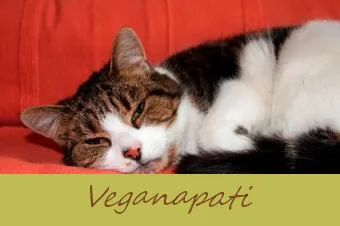Vyhledávání obrázků na Facebooku může být stejně jednoduché jako přístup na vyhledávací lištu webu. Vyhledávací lišta webu rozpoznává přirozený jazyk, což usnadňuje hledání fotografií na Facebooku, v závislosti na vašem vztahu s uživateli a jejich nastavení ochrany osobních údajů. Existuje také několik způsobů, jak hledat obrázky, aniž byste byli přihlášeni na Facebook. Mějte na paměti, že ne všechny metody budou fungovat, pokud má dotyčný uživatel nainstalované nastavení ochrany osobních údajů na svém účtu na Facebooku.
Hledáte obrázky, na kterých jste označeni
I když to vypadá, že by to mělo být snadné, ve skutečnosti je to jeden z nejobtížnějších. Je to proto, že nastavení alba a fotografií řídí osoba, která zveřejňuje příspěvky.
- Přihlaste se ke svému účtu na Facebooku.
- Do vyhledávacího pole zadejte „Fotky, na kterých jsem označen (a),“ „Fotografie, na kterých jsem“, nebo „Označené (mé) fotografie“
- Můžete také vyzkoušet „Fotky, na kterých jsem v albech přátel,“ nebo „Alba, na kterých jsem označen“.
- Bezpečné aplikace na Facebooku
- Nápady pro zábavu na Facebooku
- Jak vytvořím podcast
Hledání fotografií od určitého data
Chcete-li najít fotografie z určitého data nebo časového období, přejděte na časovou osu na své stránce profilu pomocí verze prohlížeče Facebook (nikoli mobilní verze).
- Pokud nejste na časové ose, klikněte nebo klepněte na své jméno v levém horním rohu obrazovky, těsně pod horním modrým pruhem záhlaví.
- Pokud začnete rolovat, objeví se pod lištou záhlaví sekundární nabídka.
- Pokud kliknete na Rok nebo Měsíc, u každého se zobrazí rozbalovací nabídka a můžete si vybrat rok, měsíc nebo rok a měsíc, ve kterém chcete hledat fotografie.

Hledání konkrétní fotografie
Pro tento typ vyhledávání je nejlepší obrátit se buď na předmět, událost nebo osobu na fotografii.
- Začněte zadáním „Fotky uživatele“. Chcete-li najít fotografii přítele nebo člena rodiny, je to nejjednodušší metoda, i když mají společné příjmení, jako je Smith, protože vyhledávací nástroj bude výchozí pro váš seznam přátel. Tato metoda také odhalí všechny fotografie, které uživatel mohl na své časové ose skrýt.
- Tak jako Business Insider poukazuje na to, že skrytí fotografie na časové ose neznamená, že ji ostatní uživatelé nevidí.
- Jedinou metodou, která udržuje obrázek skutečně skrytý, je odebrat značky spojující obrázek s uživatelem nebo upravit nastavení ochrany osobních údajů.
- Pokud si chcete prohlédnout fotografie své tety Sally, zadejte „Fotky Sally [příjmení]“. Pokud jste přátelé se Sally, vrátí se vám všechny fotografie, které sdílela se svými přáteli. Pokud nejste přátelé, při vyhledávání se vrátí obrázky, které sdílela s veřejností, a v závislosti na jejím nastavení ochrany osobních údajů obrázky označenésdílen s členem rodinynebo společný přítel.
- Pokud vy nebo osoba, která zveřejňuje původní obrázekLíbil se mi obrázekmůžete vyhledávání filtrovat pomocí této proměnné. Pokud to byla vaše teta Sally, zadejte „Fotky, které se jí líbily Sally [příjmení]“, nebo název události, „Fotky z setkání rodiny Sally Surname.“ Pokud se vám fotka líbila, zadejte „Fotky se mi líbily.“
- Pokud znáte místo a / nebo rok, kdy byla fotografie pořízena, zkuste „Fotografie nedávno pořízené na [Místo]“ nebo „Fotografie pořízené na [Místo] v [Rok]“.
- Pokud je vaše fotka vy a jiná osoba, zadejte „Fotky mě a [Osoba]“. Přidejte rok do fráze nebo „nedávno“ a zúžte tak výsledky na nejnovější obrázky.
Hledání fotografií přátel a rodiny
Toto může být nejjednodušší vyhledávání obrázků na Facebooku.
blázen v dubnu přitahovat učitele
- Vzhledem k tomu, že uživatelské jméno osoby pravděpodobně znáte, můžete pomocí funkce „Fotografie od [uživatelské jméno]“ provést rychlé vyhledávání. Tím se vrátí fotografie zveřejněné osobou a ve druhé skupině výsledků budou fotografie, na kterých je označena.
- Zadejte „Fotografie nahrané mými přáteli“ a získáte seznam obrázků, které vaši přátelé nahráli. Kliknutím na obrázek ve výsledcích vyhledávání zjistíte, který přítel jej zveřejnil.
- Zúžte své výsledky změnou výrazu „moji přátelé“ na jméno konkrétní osoby na Facebooku.
- Hledání „Fotografie, které se líbí mým přátelům“, vrátí seznam obrázků, které se vašim přátelům líbí. Nemusí však odhalit, kterému příteli se obrázek líbil, pokud se to líbilo mnoha lidem, ale ukáže, kdo fotku původně zveřejnil.
Kontrola vašich dětí
Použijte podobné techniky ke kontrole fotografií sdílených nebo komentovaných vašimi přáteli.
- Nejrychlejším způsobem, jak toho dosáhnout, je jednoduše vyhledávat pomocí fráze „Fotografie podle [uživatelské jméno]“, ale odhalující vyhledávání může být „Fotografie okomentované uživatelem [Uživatelské jméno]“. Tím se vrátí seznam všech obrázků, které osoba okomentovala, a zobrazí se komentář.
- Jelikož jste s dítětem s největší pravděpodobností přáteli na Facebooku, můžete také vyhledat „Fotografie, které komentovali moji přátelé“. To rozšíří vyhledávání a může odhalit komentáře přátel vašeho dítěte, pokud jde o informace, které chcete sledovat.
Hledáte obrázky bez účtu na Facebooku
Můžete se pokusit najít obrázky na Facebooku bez přihlášení na stránky, ale není to snadné.

- Jít do Facebook.com/directory (bez přihlášení k webu).
- Pomocí záložek zúžíte to, co vidíte lidmi, místy nebo stránkami, a poté kliknutím na názvy znaků (písmena a číslice) zacílíte na své výsledky.
- Získáte výsledky pouze pro lidi, kteří mají veřejné seznamy vyhledávání na Facebooku.
- Získáte obrovské množství výsledků, takže pokus o nalezení konkrétního cíle tímto způsobem může být velmi časově náročný a zdlouhavý.
Otevření účtu na Facebooku je zdarma, takže si můžete vždy nastavit profil a přihlásit se, abyste nemuseli používat tuto metodu.
Vyhledávání obrázků na Facebooku mimo platformu
Ačkoli se platforma sociálních médií snaží zajistit, aby se obrázky zobrazovaly pouze z jejich stránek, existuje několik možných způsobů, jak zobrazit fotografie z Facebooku, aniž byste na web šli. V praktickém smyslu si nikdo nemůže prohlížet všechny obrázky na Facebooku zvenčí platformy, ale některé fotografie lze zobrazit pomocí obecného internetového vyhledávání nebo zpětného vyhledávání obrázků.
Kontrola ukradených obrázků
Pokud si myslíte, že někdo zveřejnil obrázky, které vlastníte, na Facebook bez vašeho svolení, začněte vyhledáváním obrácených obrázků. Tyto vyhledávače v zásadě určují, kdy a kde se obrázek objevil online. Mezi oblíbené patří: Vyhledávání obrázků Google , Tineye nebo RevImg .
- Buď zkopírujte umístění obrázku (kliknutím pravým tlačítkem na fotografii), nebo si obrázek stáhněte do svého zařízení. Zadejte umístění obrázku nebo nahrajte fotografii do vyhledávače.
- Odeslat pro zobrazení výsledků vyhledávače. Pokud byl obrázek použit jinde, vyhledávač to zaznamená.
Pokud máte obavy, že jsou vaše obrázky odcizeny nebo znovu použity, před umístěním online je upravte. Můžete to udělat nahráním velmi malých obrazových souborů nebo umístění vodoznaku na vašich obrázcích. To nějakou dobu trvá, takže to možná budete chtít dělat pouze s obrázky, které určitě chcete chránit.
Prohlížení fotografií na Facebooku bez účtu
- Proveďte vyhledávání řetězců Google návštěvou Google a zadejte „Web: Facebook.com [jméno osoby].“ Tím se vrátí seznamprofilové obrázkyna Facebooku pro zadaný název.
- Použijte Google Sociální vyhledávač a nastavte výchozí vyhledávání na Facebook.
Klíčovým omezením těchto metod je schopnost doladit výsledky, zejména pokud má někdo společné příjmení.
Facebook Reverse Image Search
Pokud máte někoho na Facebooku, ale potřebujete najít jeho jméno, můžete provést reverzní vyhledávání obrázků. Existují dvě metody, jak toho dosáhnout.
Použití vyhledávače obrázků
Použijte vyhledávač obrázků, jako je Vyhledávání obrázků Google , Tineye nebo RevImg .
- Otevřete vyhledávač podle vašeho výběru. Zobrazí se možnost „Vložit adresu URL obrázku“ nebo „Nahrát obrázek“.
- Pokud máte přesnou adresu URL obrázku, kterou získáte tak, že na ni kliknete pravým tlačítkem a vyberete možnost „adresa URL obrázku“, můžete tuto adresu URL zkopírovat a vložit do vyhledávacího prohlížeče.
- Fotografie můžete také uložit na pevný disk a poté je nahrát do vyhledávače obrázků.
- Pokud má daná osoba fotku na Facebooku a má nainstalované nastavení ochrany osobních údajů, možná nebudete moci najít jméno vlastníka obrázku tímto způsobem.
Hledání pomocí identifikačního čísla obrázku
Můžete také vyhledat obrázek uvnitř Facebooku pomocí identifikačního čísla obrázku.
- Klikněte pravým tlačítkem na obrázek na Facebooku a vyberte možnost „Kopírovat adresu obrázku“. Pokud má adresa URL na začátku odkazu pro Facebook písmena „fb“, můžete touto metodou pokračovat.
- V adrese URL budou tři sady čísel a vy chcete druhou. Například:
- Pokud je adresa URL obrázku https://www.facebook.com/photo.php?fbid=10157237053650290&set=a.10150386696855220&type=3&theater, chcete použít druhou sadu čísel za znakem =. Toto je ID uživatele na Facebooku.
- V tomto příkladu by to bylo 10150386696855220.
- Vložte toto číslo do prohlížeče s touto adresou vpředu: https://www.facebook.com/photo.php?fbid=[číslo zde]. V tomto příkladu by to byl https://www.facebook.com/photo.php?fbid=10150386696855220.
- Všimněte si, že pokud má daná osoba nastavení ochrany osobních údajů nebo pokud nebyla původním plakátem obrázku, nemusí tato metoda fungovat.
Zabývání se nastavením ochrany osobních údajů
Nastavení ochrany osobních údajů na účtu uživatele na Facebooku určete, jaké obrázky se zobrazí ve výsledcích vyhledávání. Fotografie s veřejným nastavením se vždy zobrazí ve výsledcích. Pokud jste s danou osobou přátelé, zobrazí se fotografie s nastavením soukromí „Přátelé“. Pokud je osoba, která zveřejňuje původní fotografii, přítelem některého z vašich přátel, zobrazí se obrázky s nastavením ochrany osobních údajů na „Friend of a Friend“. Pokud je však osoba označena na fotografii - a fotka má veřejné nastavení -, zobrazí se ve výsledcích bez ohledu na to, jak je s vámi spojen. Možná nebudete moci najít požadované obrázky nebo uživatele, pokud mají ve svém účtu na Facebooku zapnutá pokročilá nastavení ochrany osobních údajů.
Hledání obrázků na Facebooku
Každý den uživatelé Facebooku nahrát 300 milionů fotografií na stránku sociálních médií. I přes tento objem přinese hledání pomocí několika dobře promyšlených frází platné výsledky. Vše, co musíte udělat, je buďpřihlaste se ke svému účtua použijte vyhledávací lištu nahoře nebo použijte vyhledávače obrázků, jako jsou oblíbené Obrázky Google.